Jak připojit ovladač k mobilu nebo PC
Pro perfektní zážitek z Xbox Cloud Gaming potřebuješ správně připojený ovladač. Ukážu ti nejjednodušší způsoby připojení Xbox ovladače k mobilu přes Bluetooth a k PC přes Bluetooth, USB nebo oficiální adaptér. Celý proces zvládneš do 5 minut.

Proč potřebuješ ovladač pro Xbox Cloud Gaming?
Xbox Cloud Gaming revolucionizuje způsob, jakým hrajeme videohry. Místo instalace gigabajtů dat si můžeš spustit nejnovější AAA tituly přímo z cloudu na jakémkoli zařízení. Aby sis však cloudové hraní opravdu užil, potřebuješ kvalitní ovládání.
Dotykové ovládání na mobilu funguje jen pro základní hry typu puzzle nebo turn-based strategie. Pro akční tituly jako Forza Horizon 5, Call of Duty: Warzone nebo FIFA 25 je fyzický ovladač naprosto nezbytný.
Proč zrovna Xbox ovladač? Jednoduše proto, že Microsoft optimalizoval Xbox Cloud Gaming specificky pro své ovladače, což znamená nejnižší latenci a nejstabilnější připojení.
Připojení Xbox ovladače k mobilu 📱
Postup pro Android zařízení
Krok 1: Otevři Nastavení → Připojená zařízení → Bluetooth
Krok 2: Aktivuj párovací režim na Xbox ovladači
- Stiskni a drž malé tlačítko "pair" vedle USB portu
- Čekej, dokud nezačne rychle blikat Xbox tlačítko (cca 3 sekundy)
Krok 3: Na mobilu vyhledej nová zařízení
- V seznamu se objeví "Xbox Wireless Controller"
- Klikni na něj a potvrď párování
Krok 4: Ověř funkčnost
- Xbox tlačítko přestane blikat a zůstane svítit
- Ovladač je připraven k použití
Postup pro iOS zařízení (iPhone/iPad)
Pro iOS 14.5 a vyšší:
- Nastavení → Bluetooth
- Aktivuj párovací režim na ovladači (stejný postup jako u Androidu)
- V seznamu dostupných zařízení vyber "Xbox Wireless Controller"
- Potvrď připojení
✓ Důležitá poznámka: Starší verze iOS nemusí podporovat všechny funkce Xbox ovladače, včetně vibrací nebo pokročilých trigger efektů.
| Platforma | Minimální verze | Podporované funkce | Latence |
|---|---|---|---|
| Android | 6.0+ | Kompletní podpora | 15-30ms |
| iOS | 14.5+ | Kompletní podpora | 10-25ms |
| iOS starší | 13.0-14.4 | Omezená podpora | 20-40ms |
Připojení Xbox ovladače k PC 💻
Možnost 1: Bluetooth připojení (bezdrátové)
Pro Windows 10/11:
- Windows klávesa + I → Zařízení → Bluetooth a další zařízení
- Klikni "Přidat Bluetooth nebo jiné zařízení"
- Vyber "Bluetooth"
- Aktivuj párovací režim na Xbox ovladači
- Klikni na "Xbox Wireless Controller" a potvrď
Pro macOS:
- Apple menu → Předvolby systému → Bluetooth
- Aktivuj párovací režim na ovladači
- Klikni "Připojit" vedle Xbox Wireless Controller
Možnost 2: USB-C kabel (nejspolehlivější)
Nejjednodušší a nejspolehlivější způsob připojení:
✓ Výhody USB připojení:
- Nulová latence - žádné zpoždění
- Současné nabíjení ovladače
- Okamžité rozpoznání systémem
- Nejstabilnější připojení pro competitive gaming
Stačí propojit ovladač s PC pomocí USB-C kabelu a systém ho automaticky rozpozná.
Možnost 3: Xbox Wireless Adapter 🎯
Oficiální Xbox Wireless Adapter je prémiové řešení pro bezdrátové připojení:
Výhody adaptéru:
- 2-5ms latence (výrazně nižší než Bluetooth)
- Dosah až 9 metrů bez problémů
- Podpora až 8 ovladačů současně
- Stabilnější signál bez interference
Cena: Přibližně 600-800 Kč, ale investice se vyplatí pro náročnější hráče.
Alternativní způsoby ovládání
Dotykové ovládání
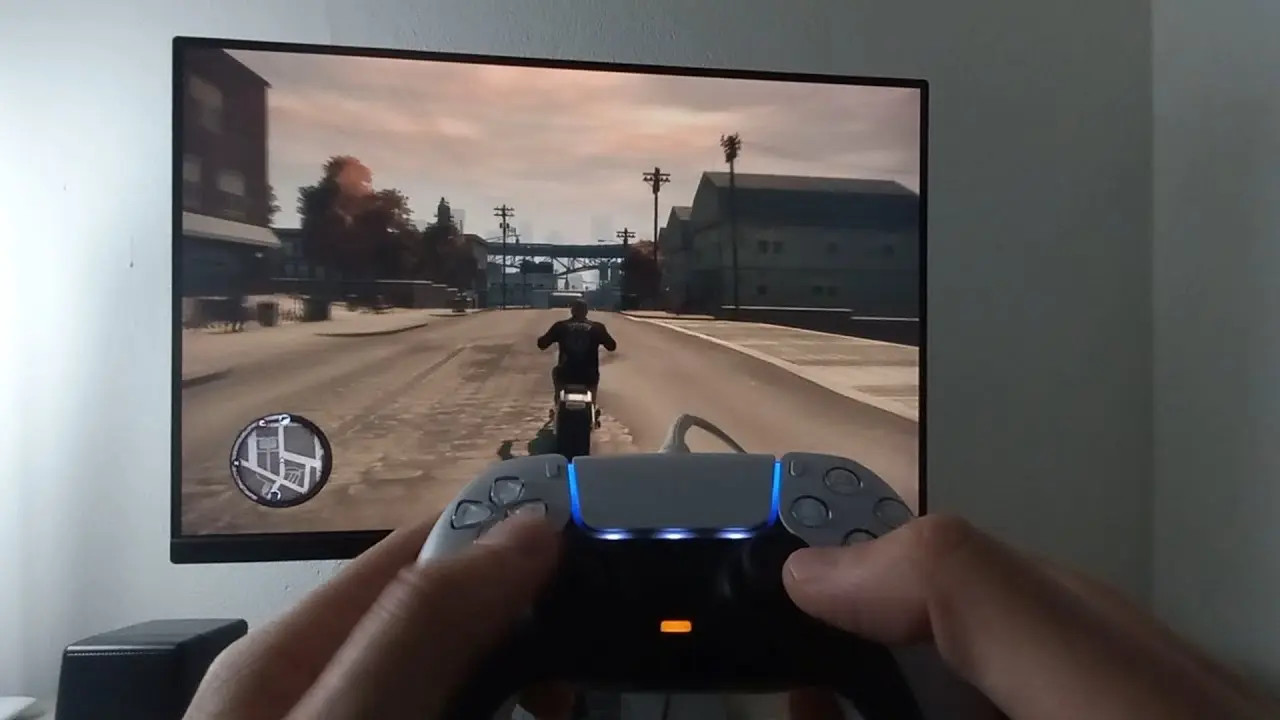
Xbox Cloud Gaming podporuje dotykové ovládání pro vybrané hry:
✓ Vhodné pro:
- Puzzle hry (Tetris Effect, Portal)
- Tahové strategie (Civilization VI, XCOM)
- RPG s pausou (Baldur's Gate 3)
- Adventury (Life is Strange)
❌ Nevhodné pro:
- FPS hry (Halo, Call of Duty)
- Racing hry (Forza, Need for Speed)
- Sportovní simulátory (FIFA, NBA 2K)
- Akční hry (Assassin's Creed, GTA)
Jiné kompatibilní ovladače
Kromě oficiálního Xbox ovladače můžeš použít i:
| Ovladač | Kompatibilita | Cena | Hodnocení |
|---|---|---|---|
| PlayStation DualSense | Částečná | 1 800 Kč | ⭐⭐⭐ |
| 8BitDo Pro 2 | Výborná | 1 200 Kč | ⭐⭐⭐⭐ |
| PowerA Enhanced | Perfektní | 900 Kč | ⭐⭐⭐⭐ |
Řešení nejčastějších problémů 🔧
Ovladač se nepárovává
Řešení:
- Resetuj ovladač - stiskni Xbox tlačítko + pair tlačítko na 6 sekund
- Restartuj Bluetooth na zařízení
- Vymaž cache Bluetooth (Android: Nastavení → Aplikace → Bluetooth → Úložiště)
- Zkontroluj kompatibilitu - starší ovladače nemusí fungovat s novými systémy
Vysoká latence během hraní
Příčiny a řešení:
- Slabé WiFi → Přepni na 5GHz síť nebo kabelové připojení
- Mnoho Bluetooth zařízení → Odpoj nepotřebná zařízení
- Slabá baterie ovladače → Nabit nebo vyměň baterie
- Vzdálenost od routeru → Přiblíž se k WiFi routeru
Ovladač se náhodně odpojuje
Typické příčiny:
- Úsporný režim na mobilu - zakáž optimalizaci baterie pro Xbox app
- Interference signálu - odpoj jiná 2.4GHz zařízení
- Zastaralý firmware - aktualizuj přes Xbox Accessories app
- Hardware problém - zkus jiný ovladač
Optimalizace pro nejlepší výkon 🎮
Síťové požadavky pro plynulé hraní
Pro Xbox Cloud Gaming potřebuješ:
| Kvalita | Rychlost | Latence | Zážitek |
|---|---|---|---|
| Minimální | 10 Mbps | <150ms | Použitelné |
| Doporučená | 20 Mbps | <100ms | Plynulé |
| Optimální | 35+ Mbps | <50ms | Perfektní |
Tipy pro optimalizaci
Na mobilu:
- Zavři ostatní aplikace běžící na pozadí
- Používej 5GHz WiFi místo 2.4GHz
- Zakáž automatické aktualizace během hraní
- Nastav herní režim (Gaming Mode) pokud ho zařízení podporuje
Na PC:
- Aktualizuj síťové ovladače
- Použij Ethernet kabel místo WiFi kdykoli je to možné
- Zavři náročné aplikace (streaming, stahování)
- Nastav QoS na routeru pro prioritu herního provozu
Nejlepší herní držáky a příslušenství 📱
Pro mobilní hraní doporučuji investovat do kvalitního držáku:
Top držáky pro 2025:
- Razer Kishi V2 (1 800 Kč) - nejlepší mobilní gamepad
- Backbone One (2 500 Kč) - prémiová volba pro iPhone
- PowerA MOGA XP5-X (1 200 Kč) - dobrý poměr cena/výkon
- Generic Phone Mount (200 Kč) - základní řešení pro Xbox ovladač
FAQ
Q: Funguje Xbox ovladač se všemi hrami na Cloud Gaming?
A: Ano, všechny hry v Xbox Game Pass Ultimate podporují Xbox ovladač. Některé starší tituly mohou mít omezení s alternativními ovladači.
Q: Můžu připojit více ovladačů současně pro lokální multiplayer?
A: Ano, můžeš připojit až 4 Xbox ovladače současně pro local co-op hry jako It Takes Two nebo Overcooked.
Q: Jaká je optimální vzdálenost mezi ovladačem a zařízením?
A: Pro Bluetooth připojení doporučuji maximálně 5 metrů. Xbox Wireless Adapter zvládne až 9 metrů bez problémů.
Q: Potřebuju Xbox Game Pass Ultimate pro Cloud Gaming?
A: Ano, Xbox Cloud Gaming je dostupné pouze s předplatným Xbox Game Pass Ultimate (299 Kč/měsíc).
Q: Funguje Cloud Gaming i offline?
A: Ne, Xbox Cloud Gaming vyžaduje stálé internetové připojení. Hry se streamují z Microsoftových serverů.
Q: Můžu hrát na více zařízeních současně?
A: Ne, jeden účet může streamovat pouze na jednom zařízení současně.
Závěr a doporučení
Připojení Xbox ovladače k mobilu nebo PC pro Cloud Gaming je proces, který zvládneš během pár minut. Nejspolehlivější je USB připojení pro PC, zatímco pro mobil je Bluetooth praktickou volbou.
Moje doporučení:
- Pro casual hráče: Bluetooth připojení s oficiálním Xbox ovladačem
- Pro competitive gaming: USB kabel nebo Xbox Wireless Adapter
- Pro mobilní hraní: Razer Kishi V2 nebo podobný gamepad
- Pro nejlepší zážitek: Stabilní internetové připojení 20+ Mbps
Nezapomeň si aktivovat Xbox Game Pass Ultimate a užij si stovky her dostupných v cloudu!
Související články:
Komunita a newsletter
Chceš být u novinek jako první? Připoj se na náš CZ/SK komunitní Discord, kde v roomce #herní-novinky najdeš ty nejčerstvější pecky! 🎮💥 Můžeš se taky zapojit do diskuze, najít nové přátele, spoluhráče, účastnit se GIVEAWAYS a ulovit periférie nebo klíče na hry, které tě zajímají! 🔑👾
Díky tvé podpoře mohu vytvářet kvalitní herní obsah a přinášet nejčerstvější informace ze světa gamingu 🎮. Některé odkazy v mých článcích mohou být affiliate - když přes ně nakoupíš, dostanu malou provizi, aniž by se změnila cena pro tebe. Všechny produkty a hry, které doporučuji, jsou pečlivě vybrané a osobně otestované. Tento příjem mi pomáhá zůstat nezávislým tvůrcem a přinášet ti objektivní recenze a názory. Pokud se ti můj obsah líbí, můžeš mě podpořit i přes členství na Twitchi, YouTube nebo Discord Nitro boost. Děkuji za tvou podporu! - MagicStark 💎

Daniel Haša
🎮 Streamer | 🎥 Content Creator | 📈 SEO Specialist | 🎮 Gamer & Beta Tester | ✍️ Copywriter | 🧠 AI user
Daniel je vášnivý hráč a tvůrce obsahu, který se specializuje na herní recenze, návody a novinky ze světa videoher. Pravidelně streamuje na Twitchi, vytváří detailní YouTube videa a přináší exkluzivní články na magicstark.cz. Pokrývá nejnovější tituly, poskytuje hluboké herní analýzy a pomáhá hráčům dostat ze sebe maximum.























